Вниманию Роскомнадзора и прокуратуры :
на сайте нет информации, запрещенной к распространению на территории РФ
Подробнее смотрите по ссылке: Заключение специалиста по содержанию сайта.
Плахотнюк Сергей Алексеевич, руководитель проекта "Заполняем Аттестаты!"
Руководство к программе "Аттестаты-СП"
Сравните программу "Аттестаты-СП" с другими программами -
щелкните по кнопке:
Распределяем предметы по классам
1. Нажмите кнопку "по классам" (за кнопкой "Предметы") – откроется окно "Ввод предметов по классам".
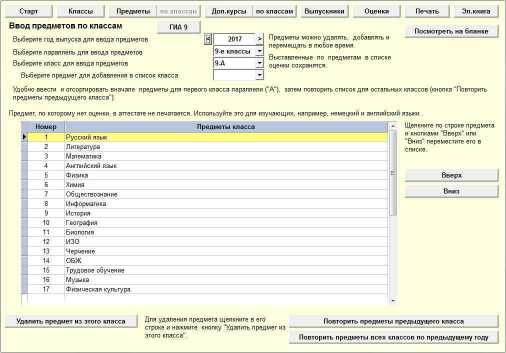 |
2. Выберите, как и в предыдущих окнах, год выпуска и параллель.
3. Выберите класс для ввода предметов, нажимая кнопку выбора списка. В списке представлены все классы, введенные Вами ранее в окне "Ввод классов". Начинайте ввод предметов с самого первого класса – "А".
4. Выберите предмет для добавления в список, нажимая кнопку выбора списка. В списке представлены все предметы, введенные Вами ранее в окне "Ввод предметов".
5. После щелчка по выбранному предмету он появится внизу списка.
6. Так выберите все предметы для этого класса.
7. Предметы можно расположить в том порядке, в котором их следует выводить в аттестате. Для перемещения предмета выделите его и щелкайте по кнопкам "Вверх" и "Вниз".
8. После ввода всех предметов нажмите кнопку "Посмотреть на бланке". Вы увидите, как названия предметов размещаются в полях бланка (для точности границы полей сделаны видимыми).
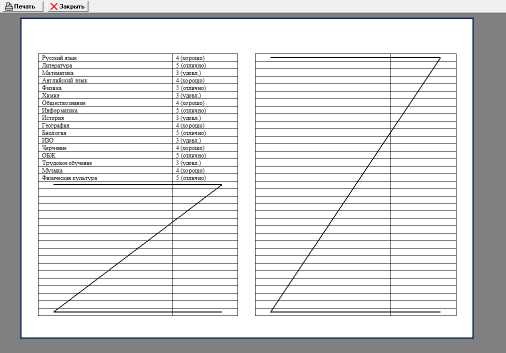 |
9. Если предмет надо удалить из списка, отметьте его щелчком по серому полю слева от него и нажмите кнопку "Удалить предмет из этого класса".
10. Если Вы ввели все предметы для класса "А", выберите следующий класс – "Б".
11. Нажмите кнопку "Повторить предметы предыдущего класса" – Вы увидите точно такой же список предметов, который был в предыдущем классе.
12. Если Вы используете программу второй год, Вы можете сразу ввести такие же предметы по классам, как и в прошлом году. Для этого нажмите кнопку "Повторить предметы для всех классов по предыдущему году".
13. Если Вы намерены печатать из программы свидетельства (справки) ГИА-9, по кнопке "ГИА-9" аналогично выберите предметы аттестации. Если необходимо, впишите максимальный балл (для расчета процента выполнения) и данные приказа ТЭК.
 |
Сравните программу "Аттестаты-СП" с другими программами -
щелкните по кнопке: